Windows XP是美国微软公司研发的基于X86、X64架构的PC和平板电脑使用的操作系统,于2001年8月24日发布RTM版本,并于2001年10月25日开始零售 。其名字中“XP”的意思来自英文中的“体验(Experience)” 。该系统是继Windows 2000及Windows ME之后的下一代Windows操作系统,也是微软首个面向消费者且使用Windows NT5.1架构的操作系统 。XP系统电脑怎么移动pagefile文件的方法,pagefile.sys是虚拟内存文件,目地是使用一部分硬盘空间来充当内存使用 。当一个程序请求的内存空间大于物理内存时,就需要pagefile.sys文件来提供较大的虚拟内存,不过这个文件比较大,为了不影响电脑运行速度,很多winxp用户会想要把pagefile文件移到别的盘,那么pagefile文件如何移动呢?下面小编就为大家介绍winxp系统移动pagefile文件的操作方法 。
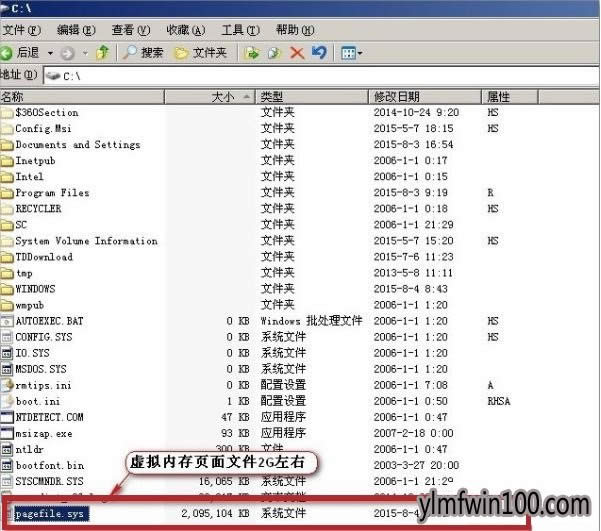
文章插图
方法/步骤:1、打开“控制面板”-“系统” 。
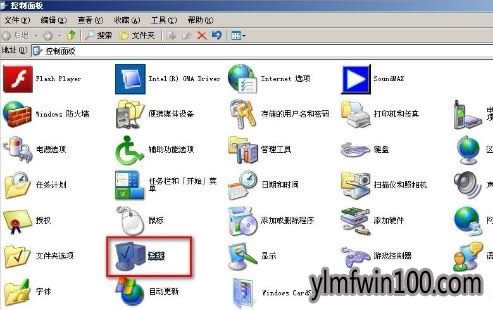
文章插图
2、在系统窗口中选择“高级”选项卡,单击性能下的“设置”按扭 。如下图所示:
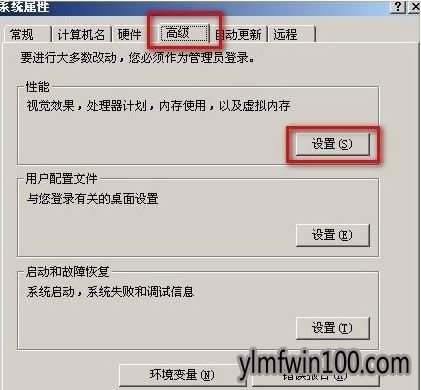
文章插图
3、在性能窗口中,选择“高级”选项卡,单击虚拟内存下的“更改”按扭,如下图所示:
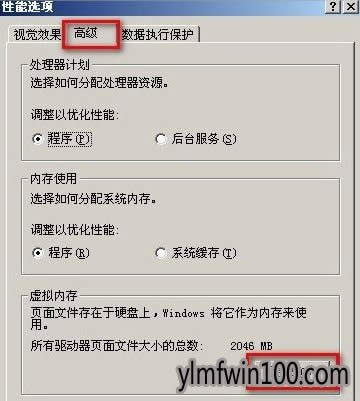
文章插图
4、选中C盘,然后勾选“无分页文件”,并单击“设置”按扭,最后确定 。
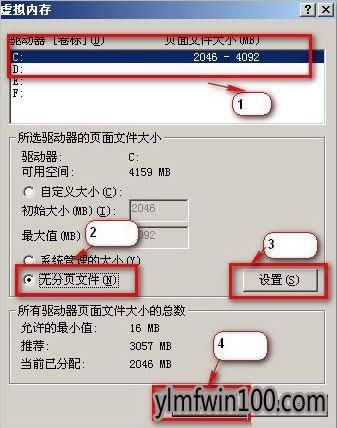
文章插图
5、系统弹出提示信息,选“是”即可 。

文章插图
6、单击选择驱动器D盘,再单击“自定义大小”,大初始大小和最大值后面的文本框中输入在系统C盘中设置的大小,再次单击设置,然后确定 。即可 。
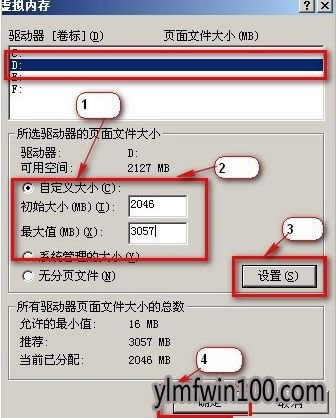
文章插图
7、这时系统会弹出一个“要使改动生效,需要重新启动计算机”的提示,这时选择是即可 。然后性能选项和系统属性窗口中再次确定 。

文章插图
8、重启电脑后,pagefile.sys文件已经成功移动到D盘 。
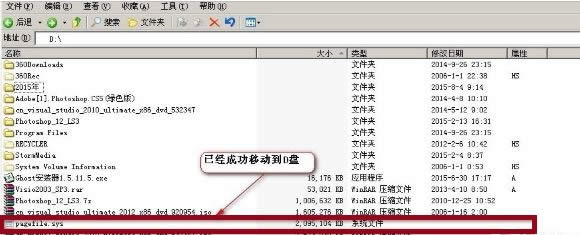
文章插图
以上就是XP系统电脑怎么移动pagefile文件的方法的内容了,方法很简单,希望能对大家有帮助!
推荐阅读
- 有危险 XP系统电脑磁盘管理显示状态良好怎样处理的办法 - 雨林木风Win10系统下载官网
- WIN7系统电脑怎样打开XPS文件? - 雨林木风Win10系统下载官网
- WINXP系统电脑cad无法复制粘贴如何处理? - 雨林木风Win10系统下载官网
- 旗舰版WIN7系统电脑怎样打开XPS文件? - 雨林木风Win10系统下载官网
- winnxp系统电脑开机自动弹出C盘窗口如何处理的图文详细教程 - 雨林木风Win10系统下载官网
- winxp系统电脑打开不了百度经验网站怎样处理? - 雨林木风Win10系统下载官网
- winxp系统电脑发生ip地址冲突怎样办? - 雨林木风Win10系统下载官网
- xinxp系统电脑jsp文件怎样打开的图文详细教程 - 雨林木风Win10系统下载官网
- xp系统无法访问win10系统共享如何处理的办法 - 雨林木风Win10系统下载官网










